Ha szereti a DVD-t nézni, meg kell ismernie a VOB fájlokat. VOB fájlok egy nagy felbontású fájlformátum, amelyet tárolt DVD-videókhoz használnak. Több video- és audiofolyamot, feliratot és DVD-menüt tartalmaz. Ezeket a VOB fájlokat számos PC- vagy Mac-alapú lejátszón vagy nagy formátumú TV-képernyőn megnézheti, vagy DVD-ről kibonthatja. A legtöbb hordozható készülék és lejátszó azonban nem kompatibilis a VOB fájlokkal.
Tehát, ha szeretné élvezni a VOB-filmeit mobiltelefonján vagy más hordozható médialejátszón, akkor a VOB-ot más megfelelő formátumra, például MPG-re kell konvertálnia. És ez a rész bemutatja a legnépszerűbb és professzionálisabb videó konvertert, amellyel konvertálhatja ezeket a VOB videókat MPG formátumba. Ha érdekli ez a téma, kérjük, olvassa el és tanulja meg.
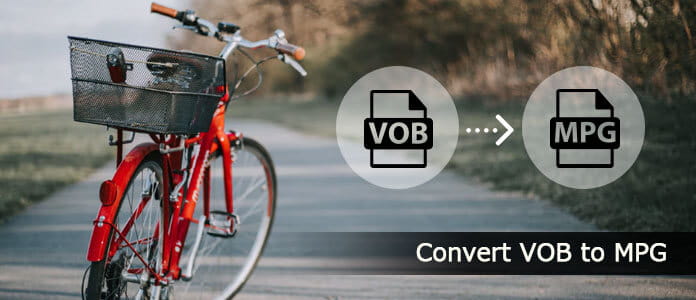
Amikor a VOB MPG-re konvertálja, az Aiseesoft Total Video Converter képes a videókat sokféle népszerű videoformátumra konvertálni, például MP4, MKV, WMV, AVI, 3GP, DivX, MOV, M4V, DivX, XviD, ASF, SWF stb. A kimeneti videók kiváló kép / hanghatással rendelkeznek, Sikeresen játszott olyan mainstream játékosokon, mint a PSP, iPod, iPhone, PS3, Zune, Creative Zen, Blackberry, mobiltelefon, iRiver, Walkman, Pocket PC stb.
Főbb jellemzők:
100% biztonságos. Nincsenek hirdetések.
100% biztonságos. Nincsenek hirdetések.
1. lépés: Telepítse és indítsa el a video konvertert
Telepítse és indítsa el az Aiseesoft Total Video Converter programot, és kattintson a VOB-fájl hozzáadásához Fájl hozzáadása a Fájl menüben. Természetesen a VOB fájlokat áthelyezheti a programba.
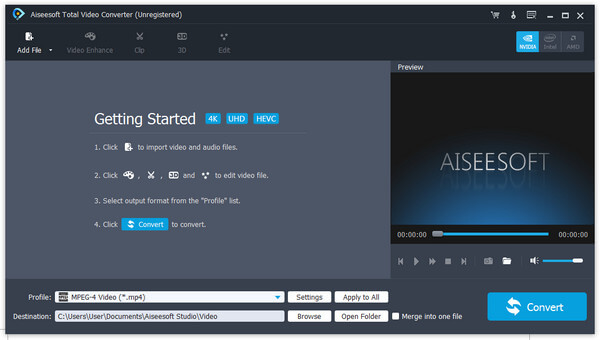
2. lépés: Válassza ki a kimeneti formátumot és a célmappát
In profil legördülő listából kiválaszthatja a kimeneti formátumot. nyomja meg Tallózás... a kimeneti célmappa kiválasztásához MPG fájlokat.
3. lépés: Állítsa be a professzionális paramétereket
Az egyes kimeneti formátumok kiválasztása után kattintson a gombra beállítások a kimeneti video és audio paraméterek beállításához. Mentés... gomb segíthet a jól testreszabott profil fenntartásában.
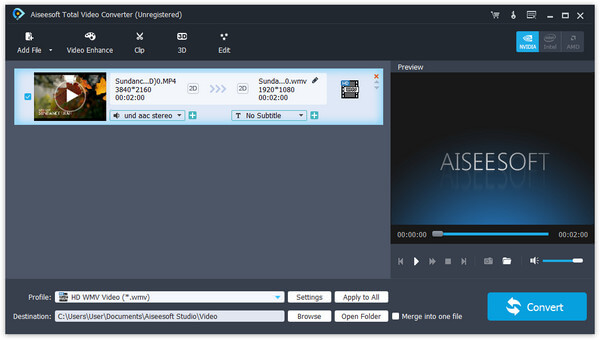
4. lépés: Indítsa el a VOB MPG átalakítását
Végül kattintson a gombra Megtérít a VOB MPG átalakításához. Néhány perc múlva befejeződik a VOB fájlok MPG fájlokká konvertálásának teljes folyamata, és élvezheti a kívánt MPG fájlt a lejátszón.
A Movavi Video Converter egy csodálatos VOB to MPG konverter is, amelyet figyelembe kell venni. Könnyen kezelhető, és az átalakítási sebesség meglehetősen gyors. Ez a program kompatibilis a Windows rendszerrel (beleértve a Windows 8-at). Nemcsak a VOB fájlokat tudja konvertálni MPG formátumba, hanem bármilyen video / audio formátum közötti konvertálást is képes végrehajtani.
Főbb jellemzők:
Lépés 1: Ingyenesen letöltheti és telepítheti a Movavi VOB Converter programját Windows vagy Mac rendszerhez, ezután elindíthatja a programot a számítógépen.
Lépés 2: Kattintson a Média hozzáadása gombra, válassza a DVD hozzáadása lehetőséget, majd kattintson a DVD megnyitása elemre. Most már hozzáadhatja DVD-videó fájljait a programhoz.
Lépés 3: Válassza ki a kívánt video formátumot, például MPG, a listából, és válassza ki a megfelelő formátumot.
Lépés 4: Kattintson a "Konvertálás" gombra a VOB fájlok MPG formátumba konvertálásához.
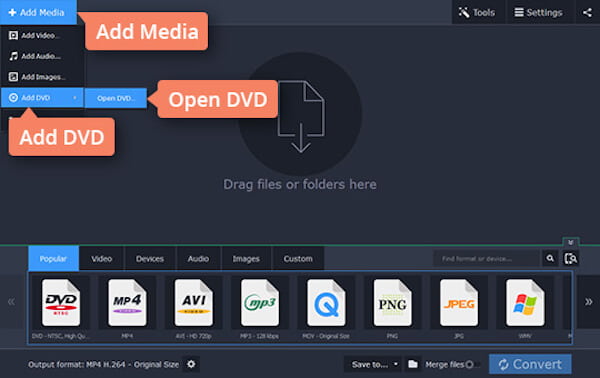
Az Aimersoft Video Converter Ultimate segítségével könnyedén megváltoztathatja a videók formátumát VOB-ról MPG, MP4, AVI, WMV, MOV, MKV stb. Mi több, akkor sok más izgalmas funkciót kaphat, például videószerkesztést, képernyőfelvételt, video felvétel, és még sok más a VOB fájlokhoz. Csak töltse le a programot, és kövesse az alábbi egyszerű utasításokat.
Főbb jellemzők:
Lépés 1: Töltsön be egy VOB fájlt ebbe a video konverterbe az „Fájlok hozzáadása” gombra kattintva vagy a felületre húzva.
Lépés 2: Válassza az MPG kimeneti formátumot, és válassza ki a célmappát a konvertált VOB fájlhoz.
Lépés 3: Kattintson a Konvertálás gombra a VOB MPG konvertálási folyamat elindításához. Most már rendelkezik MPG fájlokkal, és zökkenőmentesen játszhat a Windows médialejátszón!
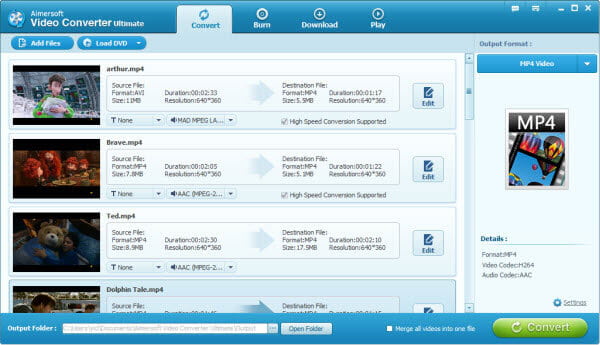
A HandBrake egy intuitív és őrülten gyors all-in-one video / audio konverter, DVD ripper, DVD-író, videószerkesztő és webes video letöltő. Ezzel a csodálatos VOB-MPG konverterrel könnyedén teljesítheti minden multimédia igényét, és bárhol és bármikor élvezheti VOB-videóit.
Főbb jellemzők:
Lépés 1: Töltse le és indítsa el a HandBrake szoftvert, és importálja VOB videóját a fő felületen. Több videót is beírhat.
Lépés 2: Mielőtt a VOB MPG-ként konvertálná, válassza ki az exportálni kívánt formátumot a formátumkategóriában, példaként MPG.
Lépés 3: Miután minden beállítva, kattintson a "Konvertálás" gombra. A konvertálás befejezése után további részleteket láthat az MPG videóról a fájlban.
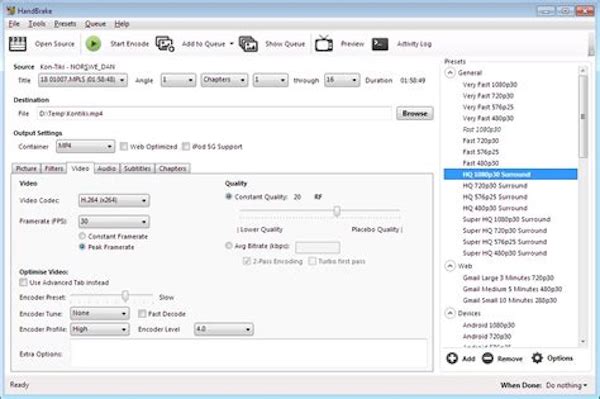
A Freemake Video Converter az egyik legjobb ingyenes VOB to MPG video konverter. Számos kimeneti formátumot támogat, például VOB, MPG, MST, MP4, AVI és stb. Ezen felül a konverter bármilyen video formátumot kiváló minőségű konvertálhat.
Főbb jellemzők:
Lépés 1: Töltse le és telepítse a Freemake Video Converter programot, majd indítsa el számítógépén.
Lépés 2: Kattintson a Hozzáadás gombra annak a fájlnak a importálásához, amelyet VOB-ről MPG-re kíván konvertálni a szoftverbe.
Lépés 3: Kattintson a videó fülre, válassza a bal oldali sávban az MPG formátumot, és válassza a videó felbontását a kimeneti formátum megerősítéséhez.
Lépés 4: Egyszerűen kattintson a jobb alsó sarokban található Konvertálás gombra, és elkezdheti a VOB fájlok MPG fájlokká konvertálását. Az átalakulás végén értesítést kapunk Önről.
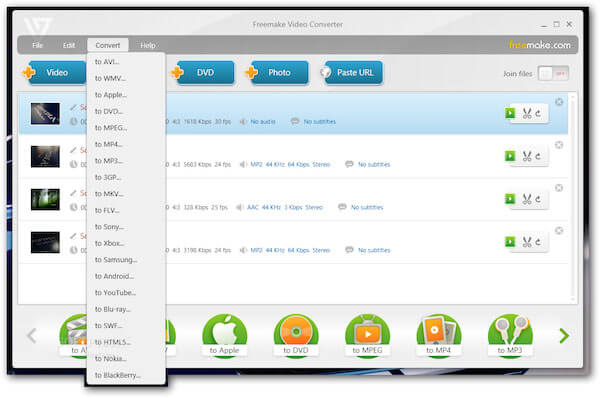
A Zamzar egy online fájl konverter, amely segítségével szoftver eszközöket nem tölthet le video fájlokat VOB formátumról MPG formátumra. Sőt, több mint 1000 különféle típusú átalakítást támogat.
Lépés 1: Kattintson a "Select Files ..." gombra a VOB fájlok betöltése a programba. A konvertálható VOB fájlok URL-jét is megadhatja.
Lépés 2: Válassza a „Fájlok konvertálása:” fájlt MPG vagy MPEG formátumba, hogy a VOB fájlokat a kívánt formátumba konvertálhassa.
Lépés 3: Írjon be egy érvényes e-mail címet, hogy megbizonyosodjon arról, hogy a kimeneti MPG fájlokat megkapja-e az átalakítás után.
Lépés 4: Kattintson a "Konvertálás" gombra a VOB MPG fájlokba való átkódolásához, egy vagy két perc múlva ellenőrizheti az e-mail címét a kimeneti fájl megtalálásához.
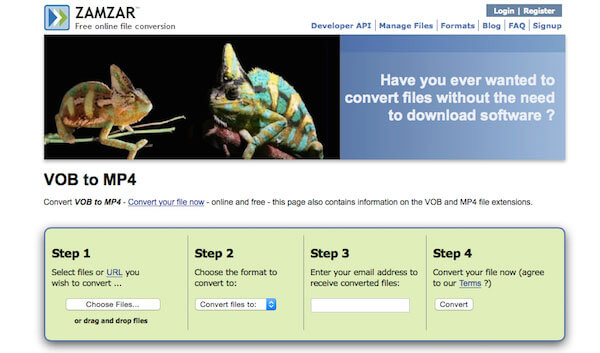
Ingyenes Aiseesoft Video Converter a videók gyors és biztonságos konvertálása VOB formátumból MPG formátumba. Az ingyenes online konverziós eszköz támogatja a fájlok konvertálásának könnyed és kényelmes végrehajtását. Ezenkívül könnyedén beállíthatja az MPG kimeneti fájl video bitrátáját, felbontását, mintavételi sebességét, kódolóját stb.
Lépés 1: Miután belépett a webhelyre, kattintson a "Fájlok hozzáadása konvertálásra" gombra. Ezt követően a program kéri, hogy töltse le és telepítse a konverter indítóját.
Lépés 2: A betöltött konverziós ablakban kattintson a "Fájl hozzáadása" gombra a bal felső sarokban a VOB-fájlok feltöltéséhez.
Lépés 3: Válassza ki és kattintson a VOB fájlra, majd jelölje be az MPG jelölőnégyzetet alul. Ezután kattintson a "Konvertálás" gombra a VOB-fájlok MPG-re konvertálásának és letöltésének megkezdéséhez.
Ha úgy tetszik, rákattinthat az MPG formátum melletti beállító gombra, hogy a konvertálást megelőzően beállítsa a paramétereket.
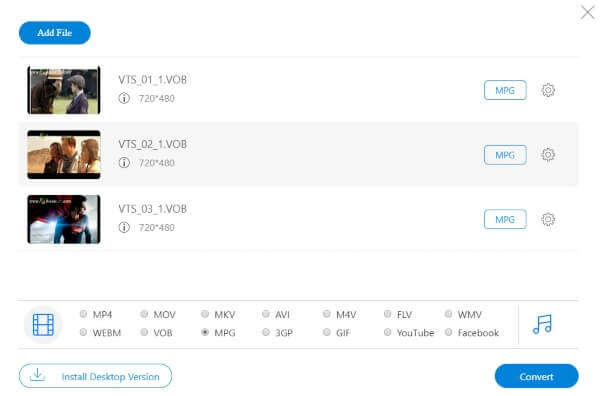
A Convertfiles egy másik ingyenes online fájl konverter. Sokféle forrásformátummal rendelkezik, és támogatja a video- és audiofájlok konvertálását egyik formátumból a másikba (beleértve a VOB-t az MPG-hez is), ami nagy kényelmet jelent sok felhasználó számára.
Lépés 1: Kattintson a "Tallózás ..." gombra, hogy válasszon egy VOB fájlt a programba, vagy töltse le a VOB fájlokat on-line a programba.
Lépés 2: Válassza ki a bemeneti formátumot VOB-ként, a kimeneti formátumot MPG-ként annak érdekében, hogy a VOB MPG-re transzkódolja.
Lépés 3: Ha MPG-kimenetet kell kapnia e-mailben, ellenőrizze a „Letöltési link elküldése az e-mailbe” lehetőséget, mielőtt rákattint a „Konvertálás” gombra.
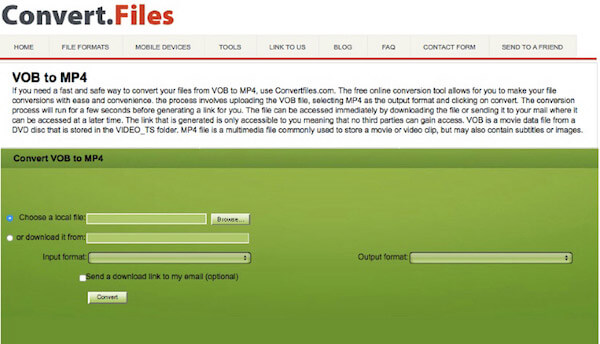
Következtetés
Ebben a cikkben elsősorban arról beszélünk, hogyan lehet a VOB-t MPG-re konvertálni. Számos hatékony módszert mutatunk be a munka elvégzéséhez. Függetlenül attól, hogy ingyenesen konvertálja a VOB MPG formátumba, vagy befejezi a professzionális video konverterrel a VOB MPG formátumúvá konvertálását, itt talál megfelelő megoldásokat és eszközöket. Ha még kérdése van, üzenetet hagyhat nekünk.
VOB átalakító
VOB VOB átalakító VOB - MP4 VOB a MOV-hoz VOB az AVI-hoz VOB a WMV-re VOB az MKV-hoz VOB - FLV VOB az MPEG-hez VOB a DivX-hez VOB az XviD-hez VOB az SWF-hez VOB a TS-hez VOB az MPG-re VOB - 3GP VOB - MP3 VOB a WAV-hoz VOB az MP4 Mac-hez VOB az iPhone Mac-hez
A Video Converter Ultimate kiváló videó konverter, szerkesztő és javító, amellyel videókat és zenéket konvertálhat, javíthat és szerkeszthet 1000 formátumban és még sok másban.
100% biztonságos. Nincsenek hirdetések.
100% biztonságos. Nincsenek hirdetések.